แปลง VOB เป็น MP4 ออนไลน์โดยใช้ 6 วิธีที่ใช้การได้ที่คุณสามารถลองได้
ในฐานะช่างภาพและบรรณาธิการวิดีโออิสระ คุณเป็นแฟนตัวยงของซอฟต์แวร์ตัดต่อวิดีโอต่างๆ ที่สามารถช่วยให้งานของคุณง่ายขึ้น หนึ่งในเครื่องมือสำคัญที่คุณควรมีติดตัวไว้ตลอดเวลาคือตัวแปลงวิดีโอ ซึ่งช่วยให้คุณสามารถปรับเปลี่ยนรูปแบบของวิดีโอของคุณเพื่อให้มั่นใจว่าสามารถใช้งานร่วมกันได้ รูปแบบมีความสำคัญอย่างยิ่งในการแก้ไขและอัปโหลดบนแพลตฟอร์มโซเชียลมีเดียต่างๆ ดังที่ทุกคนทราบดี ด้วยเหตุนี้เราจึงได้รวบรวมรายชื่อ 6 อันดับแรกที่ดีที่สุด VOB เป็น MP4 ตัวแปลงออนไลน์เพื่อช่วยคุณในกระบวนการแปลงวิดีโอของคุณ นอกจากนี้ อ่านต่อจนจบเพื่อทราบเคล็ดลับโบนัสที่จะมีประโยชน์สำหรับคุณโดยเฉพาะ
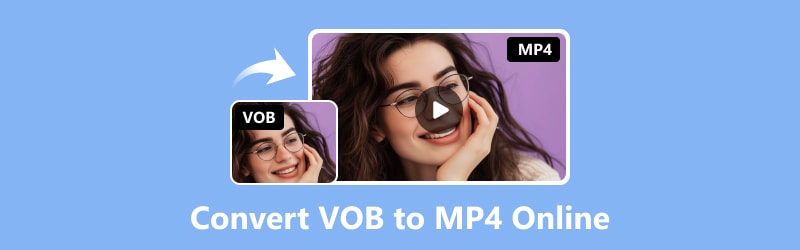
เนื้อหาของหน้า
- ส่วนที่ 1 ใช้ Vidmore Free Video Converter Online เพื่อแปลง VOB เป็น MP4
- ส่วนที่ 2 ถ่ายโอน VOB เป็น MP4 โดยใช้ CloudConvert
- ส่วนที่ 3 ใช้ Zamzar เพื่อเปลี่ยน VOB เป็น MP4
- ส่วนที่ 4 Media.io เปลี่ยน VOB เป็น MP4
- ส่วนที่ 5 แปลง VOB เป็น MP4 ออนไลน์โดยใช้ Veed
- ส่วนที่ 6 แปลง VOB เป็น MP4 ด้วย MP4.to
- ตอนที่ 7 โบนัส: แปลง VOB เป็น MP4 ออฟไลน์
- ส่วนที่ 8. คำถามที่พบบ่อยเกี่ยวกับวิธีการแปลง VOB เป็น MP4 ออนไลน์
ส่วนที่ 1 ใช้ Vidmore Free Video Converter Online เพื่อแปลง VOB เป็น MP4
ข้อดี
- สะดวกและเข้าถึงได้ทางออนไลน์
- รองรับการแปลงแบทช์
- รองรับไฟล์ได้หลากหลายรูปแบบ
จุดด้อย
- ไม่มีวิธีแก้ไขข้อมูล
ลองใช้โปรแกรมแปลงไฟล์ VOB เป็น MP4 ออนไลน์ฟรี ซึ่งทำงานได้อย่างสมบูรณ์แบบในทุกเว็บเบราว์เซอร์ และไม่จำเป็นต้องติดตั้งซอฟต์แวร์ของบริษัทอื่น ทำให้การแปลงไฟล์ขนาดเล็กลงเป็นเรื่องง่าย Vidmore โปรแกรมแปลงวิดีโอออนไลน์ฟรี เป็นวิธีที่ยอดเยี่ยมในการแปลง VOB เป็น MP4 ได้อย่างง่ายดาย การใช้เครื่องมือนี้ทำให้คุณสามารถแปลงไฟล์วิดีโอ VOB เป็น MPEG-2, MP4, AVI, WMV, MOV, MKV และรูปแบบอื่น ๆ ได้อย่างรวดเร็ว คุณสามารถปรับพารามิเตอร์ VOB ก่อนการแปลงได้ คุณสามารถปรับเปลี่ยนลักษณะต่างๆ ของวิดีโอ VOB ได้ เช่น บิตเรต ตัวแปลงสัญญาณ ความละเอียด อัตราเฟรม อัตราการสุ่มตัวอย่าง ช่อง และคุณภาพของวิดีโอ
นอกจากนี้ สิ่งที่ดีมากกว่าเกี่ยวกับเครื่องมือนี้คือคุณสามารถแปลงวิดีโอได้ไม่จำกัดจำนวนโดยไม่มีค่าใช้จ่าย Vidmore เสนอการแปลงวิดีโอเป็นชุดโดยไม่มีข้อจำกัดด้านขนาดและไม่จำเป็นต้องลงทะเบียน ตรงกันข้ามกับเว็บไซต์แปลงไฟล์อื่น ๆ
นอกจากนี้ยังมีการตั้งค่าล่วงหน้าสำหรับหลายรูปแบบ ทำให้ไฟล์วิดีโอของคุณสามารถประมวลผลได้อย่างรวดเร็ว โดยไม่ทำให้คุณภาพลดลง นอกจากนี้ยังสามารถแปลงวิดีโอเป็นรูปแบบ 1080p HD, 720p HD และ SD ต่อไปนี้เป็นขั้นตอนในการแปลง VOB เป็น MP4 ฟรีโดยใช้เครื่องมือที่น่าทึ่งนี้:
ขั้นตอนที่ 1. ไปที่ไฟล์ Vidmore โปรแกรมแปลงวิดีโอออนไลน์ฟรี เว็บไซต์. ในฐานะผู้ใช้ครั้งแรกของเครื่องมือนี้ คุณต้องดาวน์โหลด Vidmore Launcher ก่อนจึงจะเข้าถึงได้
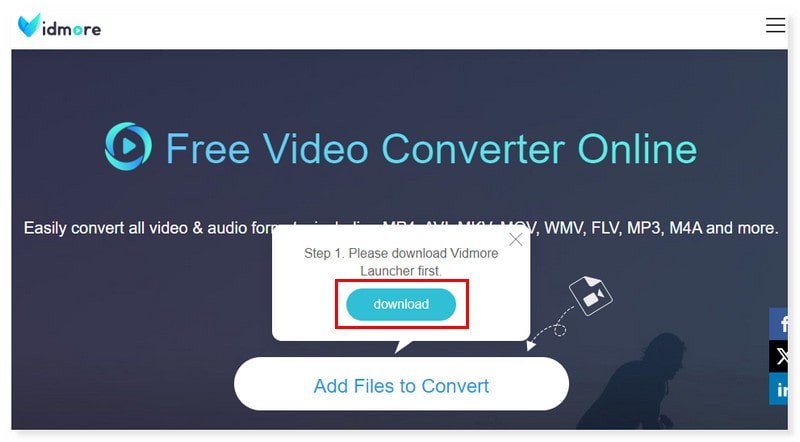
ขั้นตอนที่ 2. คุณสามารถดู Add Files to Convert ตรงกลางอินเทอร์เฟซ คลิกเพื่อเปิดไฟล์ เลือกไฟล์ VOB ที่คุณต้องการแปลงจากโฟลเดอร์ในเครื่องของคุณ จากนั้นคลิก เปิด
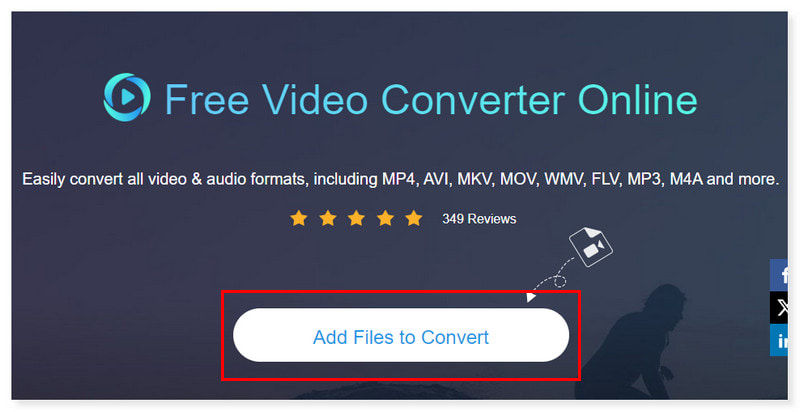
ขั้นตอนที่ 3. เมื่อคุณเพิ่มไฟล์แล้ว ให้ตั้งค่ารูปแบบเอาต์พุตเป็น MP4 คุณสามารถปรับการตั้งค่ารูปแบบได้โดยคลิกปุ่มการตั้งค่ารูปเฟือง จากนั้นคลิกตกลงเมื่อเสร็จแล้ว
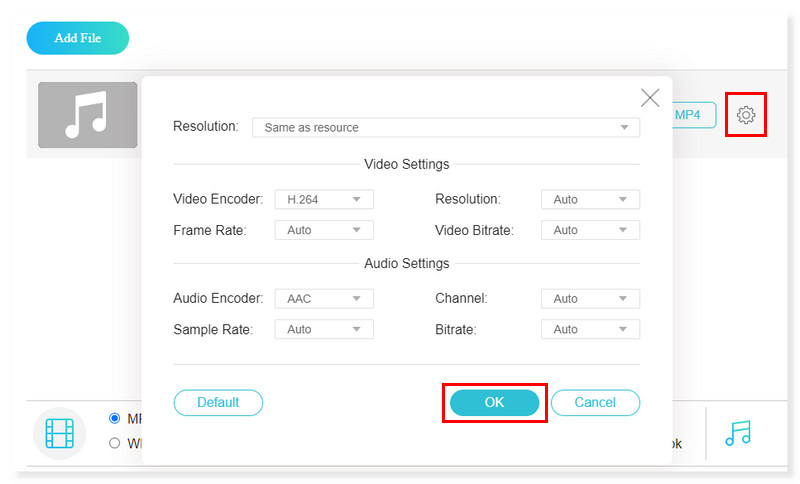
ขั้นตอนที่ 4. หากคุณพอใจกับไฟล์แล้ว ให้เริ่มการแปลงไฟล์โดยคลิกปุ่มแปลงด้านล่าง แค่นั้นแหละ! นี่คือขั้นตอนพื้นฐานในการแปลง M4A เป็น MP4 ออนไลน์และฟรีด้วย Vidmore Free Converter Online
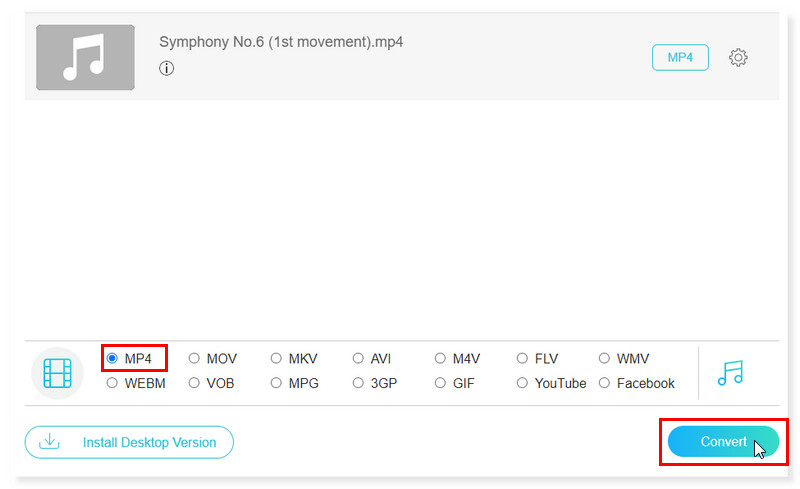
ส่วนที่ 2 ถ่ายโอน VOB เป็น MP4 โดยใช้ CloudConvert
ข้อดี
- อินเตอร์เฟซที่ราบรื่น
- รองรับไฟล์ได้หลากหลายรูปแบบ
- อัปโหลดและแปลงทันที
จุดด้อย
- จำกัด 25 การแปลงต่อวันด้วยเวอร์ชันฟรี
CloudConvert แปลงไฟล์วิดีโอของคุณทางออนไลน์ รองรับรูปแบบต่างๆ มากมาย รวมถึง MP4, WEBM และ AVI ส่วนควบคุมช่วยให้คุณปรับคุณภาพ ความละเอียด และขนาดไฟล์ของวิดีโอได้ โปรแกรมแปลงไฟล์อเนกประสงค์ของคุณคือ CloudConvert รูปแบบเสียง วิดีโอ เอกสาร ebook ไฟล์เก็บถาวร รูปภาพ สเปรดชีต และการนำเสนอส่วนใหญ่ได้รับการสนับสนุนโดยเรา นอกจากนี้ การใช้เครื่องมือเว็บของเราไม่จำเป็นต้องดาวน์โหลดโปรแกรมใดๆ ใช้ CloudConvert เพื่อแปลง VOB เป็น MP4 โดยทำตามขั้นตอนด้านล่าง
ขั้นตอนที่ 1. ไปที่เว็บไซต์ของ CloudConvert ตั้งค่าการแปลงของคุณเป็น VOB เป็น MP4 บนหน้า ทำเครื่องหมายที่ปุ่มเลือกไฟล์เพื่อเปิดที่เก็บข้อมูลในเครื่องของคุณและเลือกไฟล์ที่คุณจะแปลง
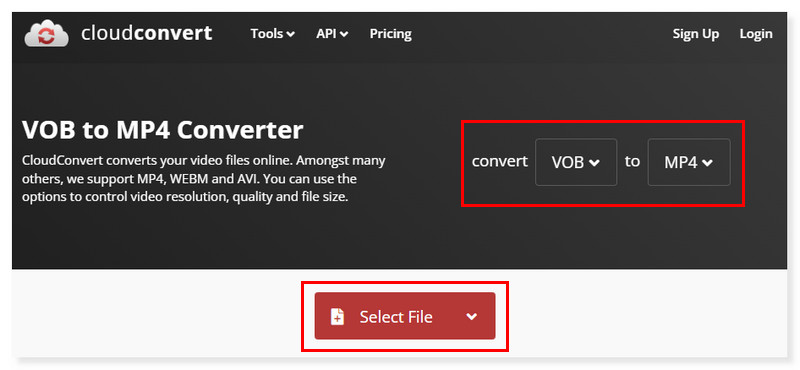
ขั้นตอนที่ 2. ตั้งค่ารูปแบบเอาต์พุตเป็น MP4 คุณยังสามารถกำหนดรูปแบบเอาต์พุตของแต่ละไฟล์ที่คุณอัปโหลดและปรับการตั้งค่าทีละไฟล์ได้
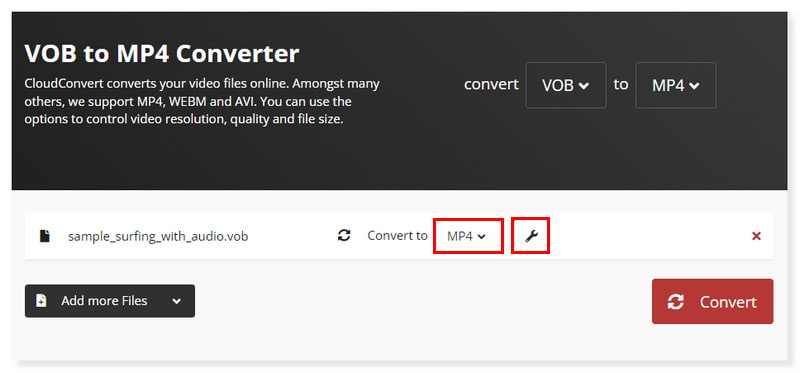
ขั้นตอนที่ 3. หากคุณตั้งค่าไฟล์เสร็จแล้ว ให้คลิกปุ่มแปลงด้านล่างและเริ่มกระบวนการแปลง นี่คือวิธีถ่ายโอน VOB เป็น MP4 โดยใช้เครื่องมือ CloudConvert
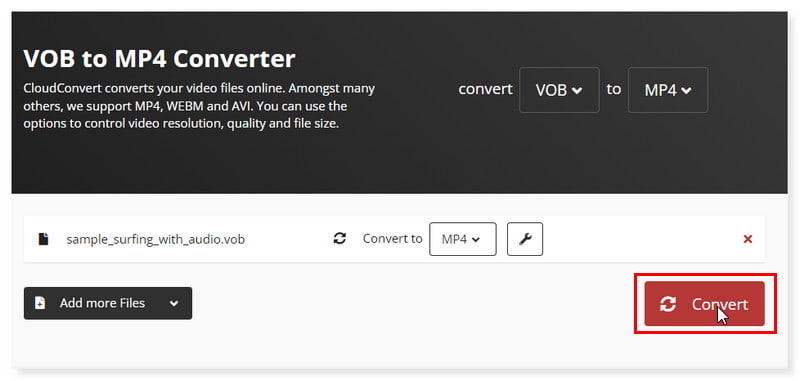
ส่วนที่ 3 ใช้ Zamzar เพื่อเปลี่ยน VOB เป็น MP4
ข้อดี
- มันเป็นตัวแปลงสื่อหลายแพลตฟอร์ม
- มีอินเทอร์เฟซที่ใช้งานง่ายซึ่งเหมาะสำหรับผู้ใช้ทุกคน
- รองรับรูปแบบมากมาย
จุดด้อย
- การแปลงไฟล์ขนาดใหญ่ต้องใช้เวลา
Zamzar เป็นเครื่องมือแปลงไฟล์ออนไลน์ที่ตรงไปตรงมา ซึ่งสามารถแปลงไฟล์ที่หลากหลายให้เป็นรูปแบบไฟล์ที่เหมาะสมยิ่งขึ้น คุณสามารถทำการแปลงได้อย่างง่ายดายทุกที่และบนอุปกรณ์ใดก็ได้โดยใช้ออนไลน์หรือผ่านการผสานรวมอย่างราบรื่นกับระบบปฏิบัติการที่คุณต้องการ (Mac หรือ PC) นำเสนอโซลูชั่นแบบครบวงจรสำหรับการแปลงไฟล์ทั้งหมด รวมถึงเพลง วิดีโอ และเอกสาร ตัวอย่างเช่น คุณสามารถใช้ Zamzar เพื่อแปลงไฟล์เช่น AVI เป็น MP4, WMA เป็น MP3 และ VOB เป็น MP4 อย่างไรก็ตาม ใช้งานได้ฟรีโดยมีตัวเลือกที่จำกัดเท่านั้น ดังนั้นหากคุณต้องการเพลิดเพลินไปกับศักยภาพสูงสุด คุณจะต้องอัปเกรดแผนของคุณ
ขั้นตอนที่ 1. ขั้นแรก เยี่ยมชมเว็บไซต์ Zamzar และมองหาตัวแปลงไฟล์ VOB เป็น MP4 คลิกแท็บเลือกไฟล์หรือวางไฟล์ที่คุณต้องการแปลง
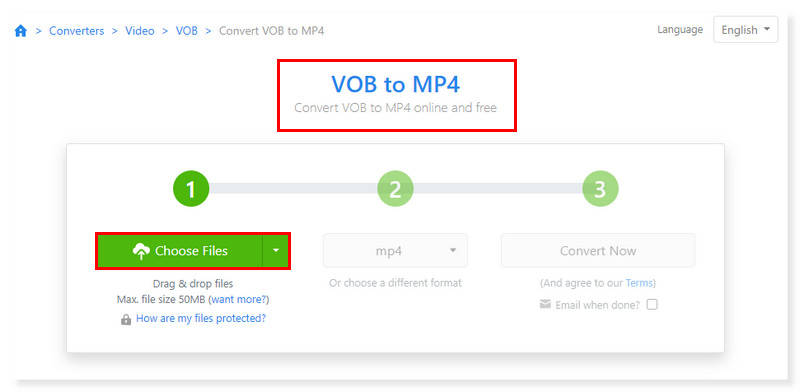
ขั้นตอนที่ 2. จากนั้นตั้งค่ารูปแบบเอาต์พุตเป็น MP4 เมื่อเสร็จแล้ว คลิกแท็บแปลงทันทีเพื่อเริ่มกระบวนการแปลง
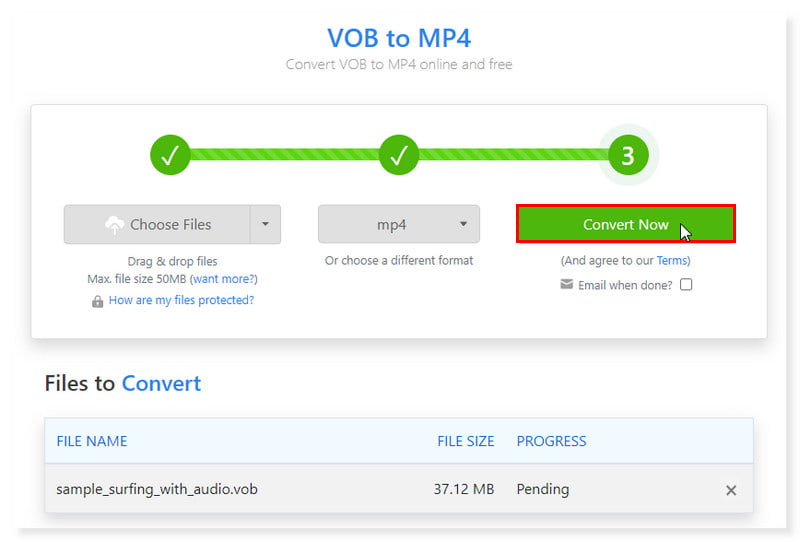
ขั้นตอนที่ 3. ดาวน์โหลดไฟล์ที่แปลงแล้วเมื่อเสร็จแล้ว แค่นั้นแหละ! นี่คือขั้นตอนในการแปลง VOB เป็น MP4 ฟรีโดยใช้เครื่องมือนี้
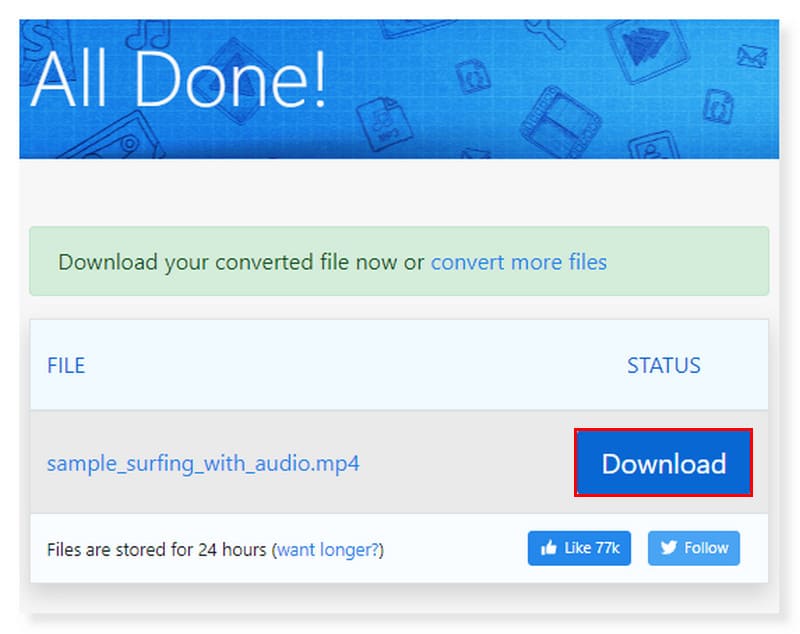
ส่วนที่ 4 Media.io เปลี่ยน VOB เป็น MP4
ข้อดี
- ไม่มีลายน้ำ
- สะดวกในการแบ่งปัน
- ความเร็วการบีบอัดที่รวดเร็ว
จุดด้อย
- ใหม่ในตลาด
ด้วยความช่วยเหลือของ Media.io Converter คุณสามารถแปลงไฟล์ VOB เป็น MP4 ได้อย่างรวดเร็วและมีประสิทธิภาพ นอกเหนือจากคุณสมบัติการแปลงรูปภาพและเสียง รับประกันกระบวนการแปลงไฟล์มีเดียที่ปราศจากปัญหาด้วยเทคนิคการแปลงแบบไม่สูญเสียข้อมูล ด้วยความสามารถในการปรับแต่งพารามิเตอร์การแปลงวิดีโอ Media.io ช่วยให้ผู้ใช้สามารถควบคุม MP4 ได้มากขึ้น นอกจากนี้ ยังสามารถแปลงไฟล์วิดีโอได้ 35 รูปแบบ ทำให้มีตัวเลือกมากมายสำหรับความต้องการในการแปลงของคุณโดยไม่กระทบต่อคุณภาพ
ขั้นตอนที่ 1. ขั้นแรก ไปที่เว็บไซต์ Media.io และมองหาตัวแปลง VOB เป็น MP4 อัปโหลดไฟล์ VOB ของคุณโดยการลากหรือวางลงบนหน้า
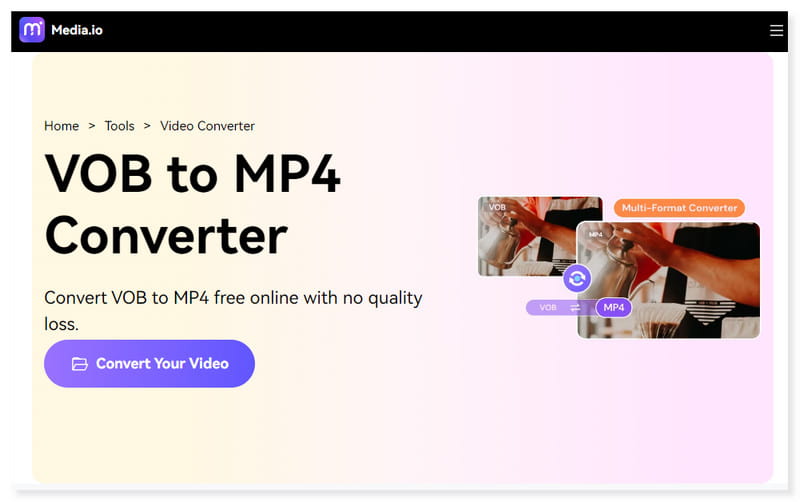
ขั้นตอนที่ 2. ตั้งค่ารูปแบบเอาต์พุตของคุณเป็น MP4 คุณยังสามารถแก้ไขการตั้งค่าล่วงหน้าของรูปแบบได้โดยคลิกที่ไอคอนรูปเฟืองการตั้งค่า
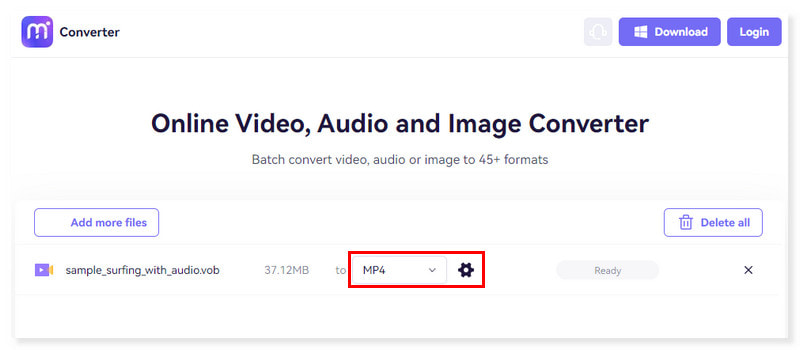
ขั้นตอนที่ 3. เมื่อเสร็จแล้ว ให้คลิกปุ่มแปลงด้านล่างเพื่อเริ่มกระบวนการแปลง นี่คือขั้นตอนที่คุณสามารถปฏิบัติตามเพื่อเปลี่ยน VOB เป็น MP4 โดยใช้เครื่องมือนี้ หากคุณต้องการที่จะแปลง AVI เป็น MP4เครื่องมือนี้ยังสามารถช่วยคุณได้
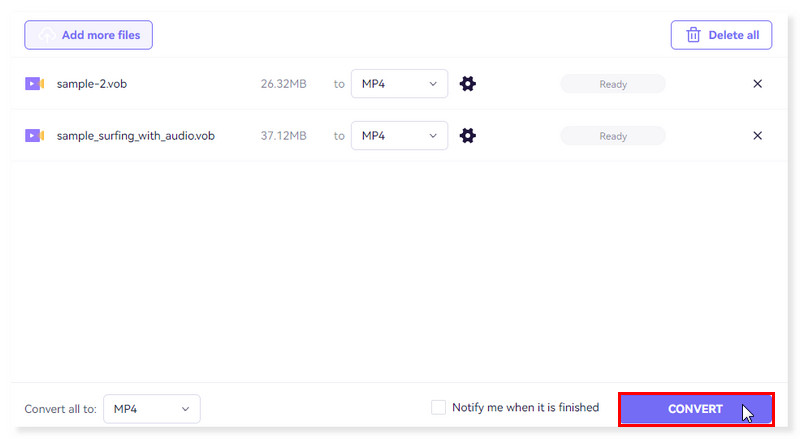
ส่วนที่ 5 แปลง VOB เป็น MP4 ออนไลน์โดยใช้ Convertio
ข้อดี
- การแปลงการประมวลผลแบบแบตช์อย่างรวดเร็ว
- ส่วนต่อประสานที่ตรงไปตรงมาและใช้งานง่าย
- รวมบริการคลาวด์ยอดนิยม
จุดด้อย
- อนุญาตให้อัปโหลดได้สูงสุด 100MB ต่อไฟล์ในเวอร์ชันฟรี
โปรแกรมแปลงไฟล์วิดีโอฟรีอีกตัวหนึ่งเรียกว่า Convertio ซึ่งให้คุณแปลงไฟล์ VOB เป็นรูปแบบอื่นได้เกือบทุกรูปแบบ รวมถึง MP4, AVI, FLV, MKV, MOV และอื่นๆ คุณสามารถแปลงวิดีโอจากภายในเบราว์เซอร์ของคุณได้เนื่องจากตัวแปลงเป็นแบบเว็บ คุณยังสามารถปรับความละเอียด คุณภาพ และอัตราส่วนของวิดีโอเอาท์พุตได้ก่อนที่คุณจะเริ่มกระบวนการแปลงไฟล์
ขั้นตอนที่ 1. ไปที่เว็บไซต์ของ Convertio ตั้งค่าการแปลงเป็น VOB เป็น MP4 ในอินเทอร์เฟซ เลือกไฟล์จากที่จัดเก็บในเครื่องหรือ URL ของคุณโดยลากไปไว้บนเพจ
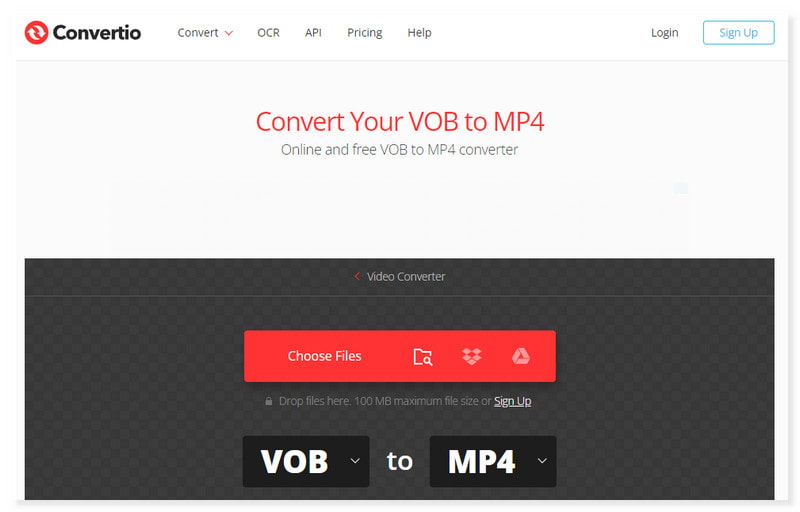
ขั้นตอนที่ 2. คุณสามารถเพิ่มและแปลงไฟล์หลายไฟล์ลงในเพจได้ นอกจากนี้ยังอนุญาตให้ตั้งค่ารูปแบบเอาต์พุตสำหรับแต่ละไฟล์ที่คุณอัปโหลด เพียงคลิกปุ่มดรอปดาวน์รูปแบบ
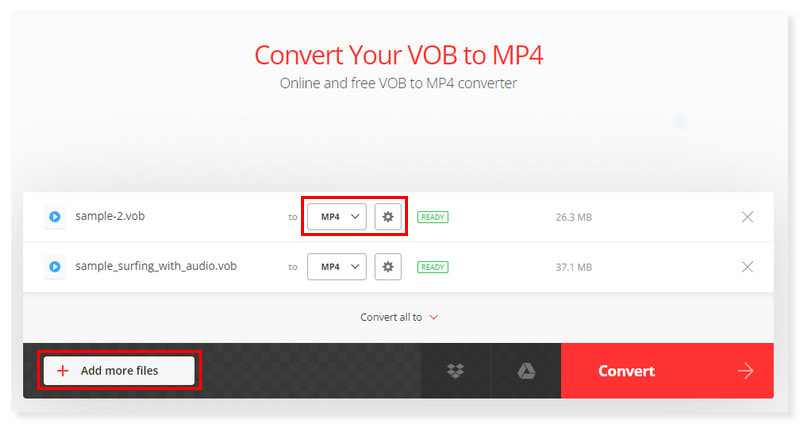
ขั้นตอนที่ 3. เมื่อทุกอย่างพร้อมแล้ว ให้คลิกปุ่มแปลงด้านล่าง เท่านี้ก็เสร็จเรียบร้อย! นั่นคือวิธีที่คุณสามารถแปลง VOB เป็น MP4 ออนไลน์โดยใช้ Convertio
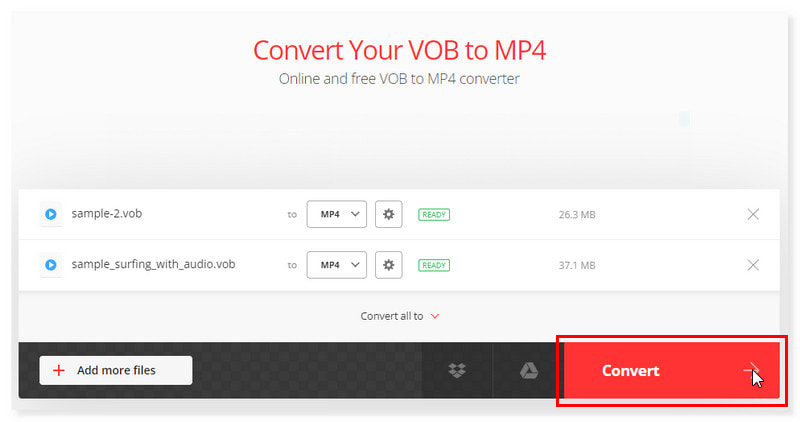
ส่วนที่ 6 แปลง VOB เป็น MP4 ด้วย ConvertFiles
ข้อดี
- มอบประสบการณ์การแปลงที่ซับซ้อนน้อยลง
- รองรับรูปแบบไฟล์สื่อแบบกว้าง
- เข้ากันได้กับคอมพิวเตอร์ระบบปฏิบัติการใด ๆ
จุดด้อย
- ป๊อปอัปโฆษณามีอยู่บนเว็บไซต์
เมื่อแปลงจาก VOB เป็น MP4 การใช้ ConvertFiles ช่วยให้มั่นใจได้ถึงแนวทางการแปลงที่แม่นยำและมีประสิทธิภาพ ความสมบูรณ์ของภาพของเนื้อหา VOB ต้นฉบับจะยังคงอยู่ในไฟล์ MP4 ที่สร้างขึ้นด้วยความสามารถในการแปลงที่ยอดเยี่ยมของแพลตฟอร์มนี้ ConvertFiles เป็นพันธมิตรที่เชื่อถือได้ของคุณสำหรับการแปลง VOB เป็น MP4 ตอบสนองความต้องการของคุณได้อย่างแม่นยำด้วยความทุ่มเทอย่างแน่วแน่ในการสร้างผลลัพธ์ที่มีความสามารถสูงสุด
ขั้นตอนที่ 1. เปิดที่เก็บข้อมูลในเครื่องของคุณแล้วเลือกไฟล์ VOB ที่คุณต้องการแปลงโดยคลิกแท็บเรียกดู เมื่อเสร็จแล้วให้ตั้งค่ารูปแบบเอาต์พุตเป็น MP4
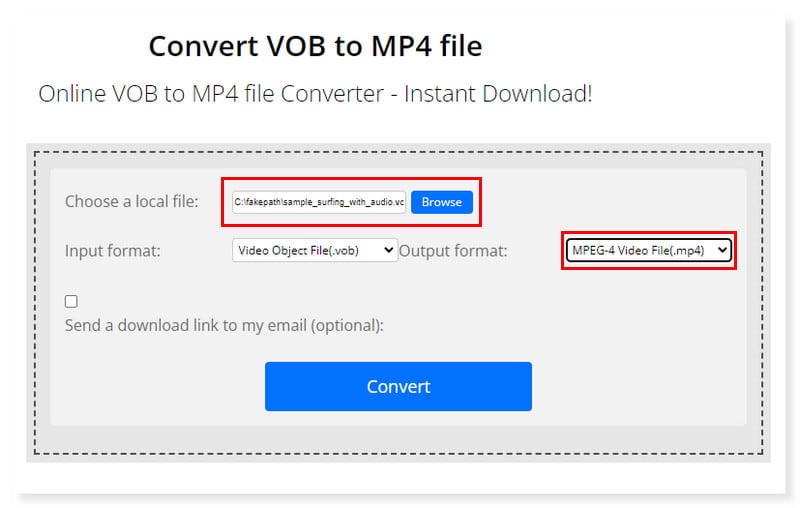
ขั้นตอนที่ 2. นอกจากนี้ยังมีตัวเลือกในการส่งลิงก์ดาวน์โหลดไปยังอีเมลของคุณ แต่ทั้งนี้ขึ้นอยู่กับคุณว่าต้องการหรือไม่ ทำเครื่องหมายที่ปุ่มแปลงเพื่อเริ่มการแปลง
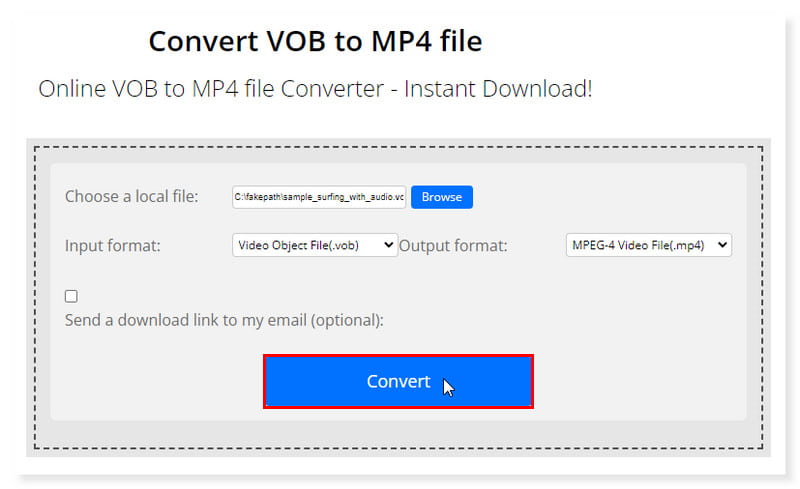
ขั้นตอนที่ 3. ดาวน์โหลดไฟล์ MP4 ที่แปลงแล้วของคุณทันที แค่นั้นแหละ! นี่คือวิธีแปลงไฟล์ VOB ขนาดใหญ่เป็น MP4 ออนไลน์ฟรี และมันช่วยให้คุณเปลี่ยนแปลงได้ VOB เป็น MKV ได้อย่างง่ายดาย
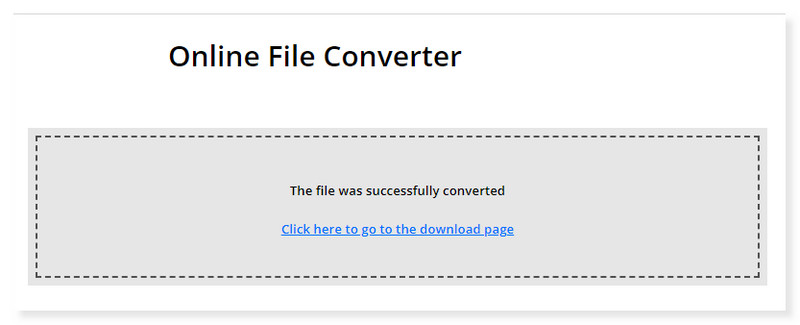
ตอนที่ 7 โบนัส: แปลง VOB เป็น MP4 ออฟไลน์
คุณกำลังมองหาเครื่องมือที่สามารถแปลงโดยไม่ใช้อินเทอร์เน็ตและแปลงไฟล์ขนาดใหญ่ได้โดยไม่มีข้อจำกัดหรือไม่? ไม่ต้องกังวล เราจัดการให้คุณแล้ว! ดาวน์โหลดตัวแปลงวิดีโอนี้ทันที Vidmore Video Converter นำเสนออินเทอร์เฟซที่ราบรื่นและใช้งานง่าย การแปลงที่รวดเร็ว และคุณภาพผลงานที่ยอดเยี่ยม ด้วยเครื่องมือแปลงไฟล์ที่มีประสิทธิภาพนี้ คุณสามารถจัดการไฟล์ที่เข้าถึงได้ยากได้อย่างง่ายดายและรวดเร็ว การแปลงประเภทไฟล์ภาพ การเข้ารหัสวิดีโอเป็นเสียง และการเปลี่ยนรูปแบบวิดีโอ ล้วนเป็นงานง่ายๆ เลือกจากตัวแปลงสัญญาณและรูปแบบที่แตกต่างกันมากกว่า 200 รายการ เช่น RAW, MP3, OGG, VOB, DVD, MOV, AVI, WMV, MP4 และ MKV คุณสามารถอัปโหลดผลลัพธ์ทางออนไลน์ ไปยังคอมพิวเตอร์ของคุณหรืออุปกรณ์อื่นๆ อ่านขั้นตอนด้านล่างเพื่อแปลง VOB เป็น MP4 บน Mac และ Windows โดยใช้ซอฟต์แวร์นี้
ขั้นตอนที่ 1. ดาวน์โหลดและติดตั้ง Vidmore Video Converter ซอฟต์แวร์บนคอมพิวเตอร์ของคุณ
ขั้นตอนที่ 2. ลากไฟล์ที่คุณจะแปลงในเครื่องมือหรือคลิกแท็บเพิ่มไฟล์ คุณยังสามารถคลิกเครื่องหมายบวกตรงกลางเพื่อเปิดที่เก็บข้อมูลในเครื่องของคุณ
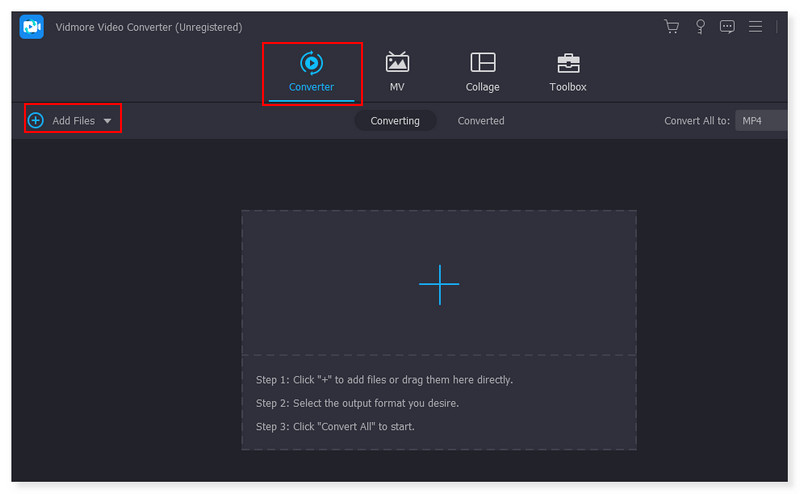
ขั้นตอนที่ 3. เมื่อคุณเพิ่มไฟล์แล้ว ให้ตั้งค่ารูปแบบเอาต์พุตเป็น MP4 คลิกเมนูแบบเลื่อนลงข้างไฟล์ นอกจากนี้ยังมีตัวเลือกในการปรับรูปแบบที่กำหนดไว้ล่วงหน้าแต่ละรูปแบบตามที่คุณต้องการ
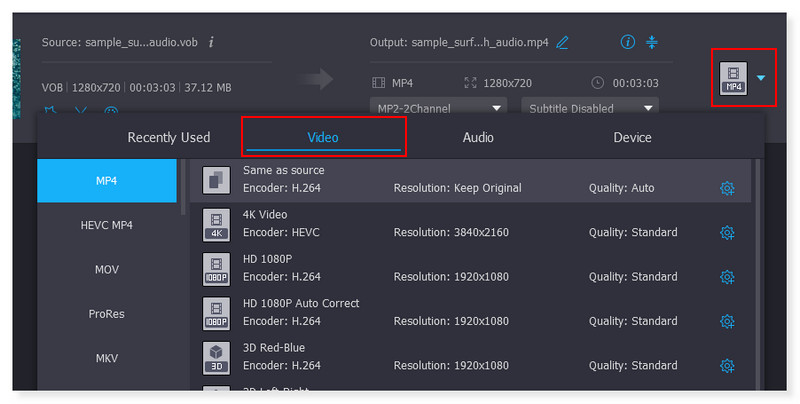
ขั้นตอนที่ 4. เมื่อคุณแก้ไขไฟล์เสร็จแล้ว ให้คลิกปุ่ม แปลงทั้งหมด เพื่อเริ่มการแปลง นี่เป็นขั้นตอนพื้นฐานในการแปลง VOB เป็น MP4 บน Windows 10 ด้วยเครื่องมือนี้
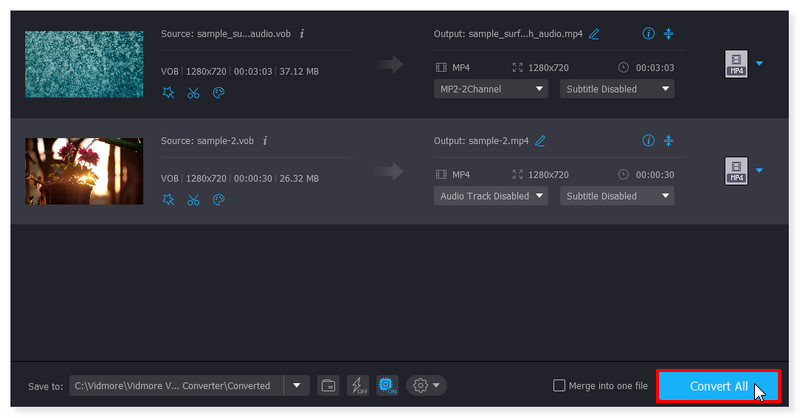
ส่วนที่ 8. คำถามที่พบบ่อยเกี่ยวกับวิธีการแปลง VOB เป็น MP4 ออนไลน์
VLC สามารถแปลงไฟล์ VOB เป็น MP4 ได้หรือไม่
เมื่อใช้เครื่องเล่นสื่อ VLC คุณสามารถแปลงไฟล์ VOB เป็นรูปแบบ MP4 ซึ่งจะเพิ่มความเข้ากันได้กับอุปกรณ์ส่วนใหญ่ โปรแกรมเล่นสื่อโอเพ่นซอร์สฟรีตัวหนึ่งที่ขึ้นชื่อในเรื่องการรองรับไฟล์วิดีโอหลากหลายรูปแบบคือ VLC
Handbrake สามารถแปลง VOB เป็น MP4 ได้หรือไม่
แน่นอน ใช่แล้ว! Handbrake เป็นซอฟต์แวร์ประเภทโอเพ่นซอร์ส เช่นเดียวกับ VLC และรองรับรูปแบบเกือบทุกประเภท
แอพสำหรับแปลง VOB เป็น MP4
มี VOB เป็น MP4 Video Converter มากมาย แต่นี่คือบางส่วนที่แนะนำ:
- Vidmore Video Converter
- YouTube
- วิดเมท
- TubeMate
- สแน็ปทูป
- Smarters Player Lite
- Kodi
- MX Player
สรุป
เครื่องมือเหล่านี้สำหรับการแปลง VOB เป็น MP4 อาจเป็นความรอดของคุณอย่างแท้จริงเมื่อคุณต้องการมันมากที่สุด แม้ว่าอินเทอร์เน็ตจะมีตัวเลือกมากมาย แต่การรับประกันความปลอดภัยควรมีความสำคัญสูงสุดถัดจากประสิทธิภาพ ตัวแปลงวิดีโอที่กล่าวถึงข้างต้นนั้นใช้งานง่ายทั้งหมด สิ่งที่คุณกำลังมองหาจะเป็นตัวกำหนดว่าอันไหนตรงกับความต้องการของคุณมากที่สุด สำหรับบันทึก, Vidmore โปรแกรมแปลงวิดีโอออนไลน์ฟรี เป็นโปรแกรมแปลงวิดีโอฟรีและมีประโยชน์ ไม่จำเป็นต้องติดตั้งซอฟต์แวร์ของบริษัทอื่น และคุณสามารถแปลงวิดีโอได้มากเท่าที่คุณต้องการ นอกจากนี้ยังนำเสนอการแปลงวิดีโอโดยไม่มีข้อจำกัดด้านขนาดและไม่จำเป็นต้องลงทะเบียน ตรงกันข้ามกับโปรแกรมแปลงไฟล์อื่น ๆ ลองทันที!
MP4 และ VOB
-
แปลง MP4
-
แปลงไฟล์ FLV
-
VOB


